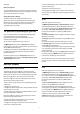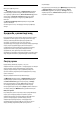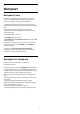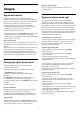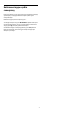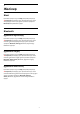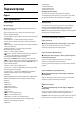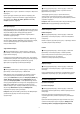operation manual
Table Of Contents
- Мазмұны
- 1 Негізгі экран
- 2 Орнату
- 3 Қашықтан басқару құралы
- 4 Қосу және өшіру
- 5 Арналар
- 6 Арнаны орнату
- 7 Құрылғыларды жалғау
- 8 Android теледидарын жалғау
- 9 Қолданбалар
- 10 Интернет
- 11 Жылдам мәзір
- 12 Көздер
- 13 Желілер
- 14 Параметрлер
- 15 Бейнелер, фотосуреттер және музыка
- 16 Теледидар нұсқаулығы
- 17 Теледидарды жазу және кідірту
- 18 Смартфондар және планшеттер
- 19 Games (Ойындар)
- 20 Ambilight
- 21 Жоғарғы таңдаулар
- 22 Freeview Play
- 23 Netflix
- 24 Alexa
- 25 Бағдарламалық құрал
- 26 Ерекшеліктер
- 27 Анықтама және қолдау
- 28 Қауіпсіздік және қызмет көрсету
- 29 Пайдалану шарттары
- 30 Авторлық құқықтар
- 31 Үшінші тараптар ұсынатын қызметтерден және/немесе бағдарламалық құралдан бас тарту
- Индекс
жарамды.
Шектеулі профиль
Тек қолданбалар рұқсат етілетін Басты мәзірдің шектеулі
профилін орнатуға болады. Шектеулі профильді орнатуға
және қосуға PIN кодын енгізу керек.
Google Play дүкені - Мерзім
Google Play дүкенінде пайдаланушыларға/сатып
алушыларға сәйкес қолданбаларды жасыруға болады.
Мерзім деңгейін таңдауға немесе өзгертуге PIN кодын
енгізу керек. Мерзім деңгейі орнатуға қолжетімді
қолданбаларды анықтайды.
18+ деңгейлі қолданбаларды құлыптау
Philips қолданбаларынан 18+ деңгейлі қолданбаларды
құлыптауға болады. Бұл параметр Philips
қолданбаларының құпиялық параметрлерінен 18+
параметрін басқарады.
18+ деңгейлі қолданбаларды құлыптау үшін…
1 -
Settings (Параметрлер) > Child Lock (Балалардан
қорғау құлпы), select App Lock (Қолданба құлпы) опциясын
таңдап, OK түймесін басыңыз.
2 - On (Қосулы) опциясын таңдап, OK түймесін басыңыз.
3 - Қажет болса, мәзірді жабу үшін (солға) түймесін
қайталап басыңыз.
Қосымша ақпарат алу үшін, Анықтама бөлімінде түсті
Кілтсөздер түймесін басып, Балалардан қорғау құлпы,
қолданба құлпы деп іздеңіз.
Шектеулі профиль
Шектеулі профиль туралы ақпарат
Теледидарды шектеулі профильге ауыстыру арқылы
кейбір қолданбалардың пайдалануын шектеуге болады.
Басты мәзір тек рұқсат етілетін қолданбаларды көрсетеді.
Шектеулі профильден ауыстыру үшін PIN коды керек.
Шектеулі профильге ауысқан теледидар арқылы келесі
әрекеттерді орындау мүмкін емес…
• Рұқсат етілмеген деп белгіленген қолданбаларды табу
немесе ашу
• Google Play дүкеніне кіру
• Google Play Games арқылы емес, Google Play Movies & TV
қызметі арқылы сатып алу
• Google жүйеге кіру мүмкіндігін пайдаланбайтын үшінші
тарап қолданбаларын пайдалану
Шектеулі профильге ауысқан теледидар арқылы келесі
әрекеттерді орындауға болады…
• Google Play Movies & TV қызметінен сатып алынған
немесе жалға алынған мазмұнды қарау
• Google Play ойындары қызметінен сатып алынған және
орнатылған ойындарды ойнау
• Келесі параметрлерге кіріңіз: Wi-Fi желісі, Сөйлеу және
арнайы мүмкіндіктер
• Bluetooth аксессуарларын қосу
Теледидардағы Google тіркелгісі жүйеге кірген күйінде
қалады. Шектеулі профильді пайдалану Google тіркелгісін
өзгертпейді.
Орнату
Шектеулі профильді орнату үшін…
1 -
Settings (Параметрлер) > Android Settings (Android
параметрлері) тармағын таңдап, OK түймесін басыңыз.
2 - (төмен) түймесін басып, Device Preferences (Құрылғы
реттеулері) > Security & restrictions (Қауіпсіздік және
шектеулер) тармақтарын таңдаңыз да, OK түймесін
басыңыз.
3 - Restricted Profile (Шектеулі профиль) пәрменін таңдап,
OK түймесін басыңыз.
4 - Settings (Параметрлер) пәрменін таңдап, OK пернесін
басыңыз.
5 - Қашықтан басқару құралымен PIN кодын енгізіңіз.
6 - Allowed apps (Рұқсат етілетін қолданбалар) пәрменін
таңдап, OK пернесін басыңыз.
7 - Қолжетімді қолданбалар тізімінен қолданбаны таңдап,
осы қолданбаға рұқсат беру немесе бермеу үшін OK
түймесін басыңыз.
8 - Бір қадам артқа оралу үшін Артқа түймесін басыңыз
не мәзірді жабу үшін EXIT (Шығу) түймесін басыңыз.
Енді шектеулі профильді енгізуге болады.
PIN кодымен PIN кодын өзгертуге болады немесе рұқсат
етілетін не рұқсат етілмейтін қолданбалар тізімін өңдеуге
болады.
Енгізу
Шектеулі профильді енгізу (қосу) үшін…
1 -
Settings (Параметрлер) > Android Settings (Android
параметрлері) тармағын таңдап, OK түймесін басыңыз.
2 - (төмен) түймесін басып, Device Preferences (Құрылғы
реттеулері) > Security & restrictions (Қауіпсіздік және
шектеулер) тармақтарын таңдаңыз да, OK түймесін
басыңыз.
3 - Enter restricted profile (Шектеулі профильді енгізу)
пәрменін таңдап, OK түймесін басыңыз.
4 - Қашықтан басқару құралымен PIN кодын енгізіңіз.
5 - Бір қадам артқа оралу үшін Артқа түймесін басыңыз
не мәзірді жабу үшін EXIT (Шығу) түймесін басыңыз.
Егер белгіше басты экранда пайда болса, шектеулі
профиль енгізілген уақытты көруге болады.
Settings (Параметрлер) опциясына төмен жылжыңыз,
сосын шеткі оң жағына алып барыңыз.
41